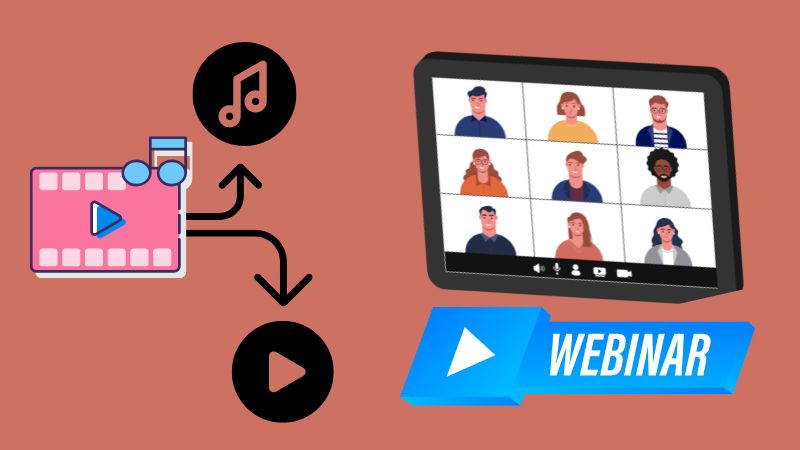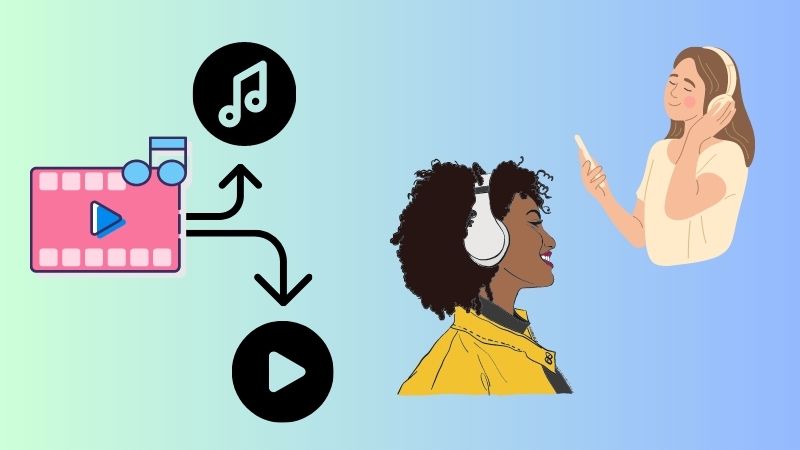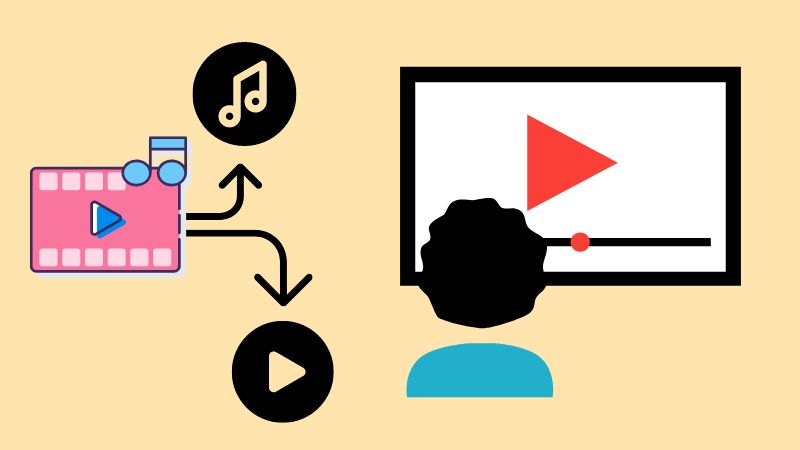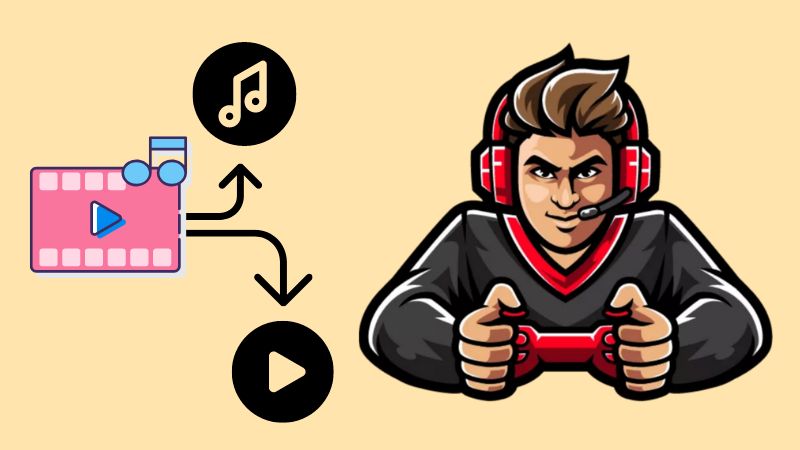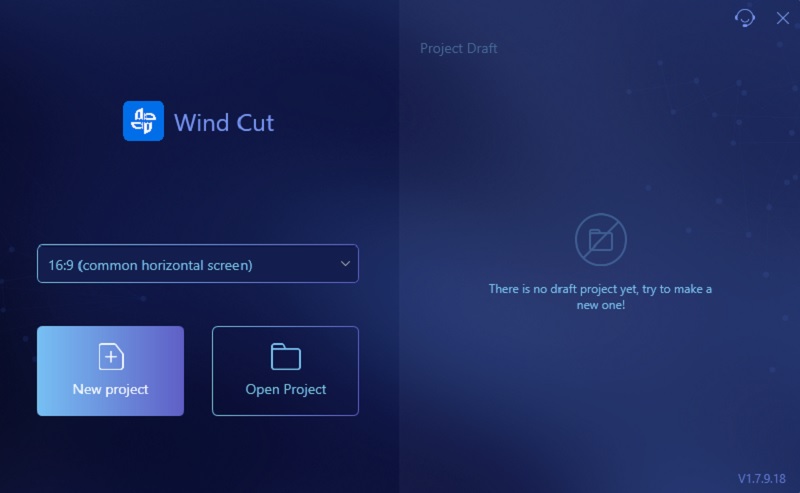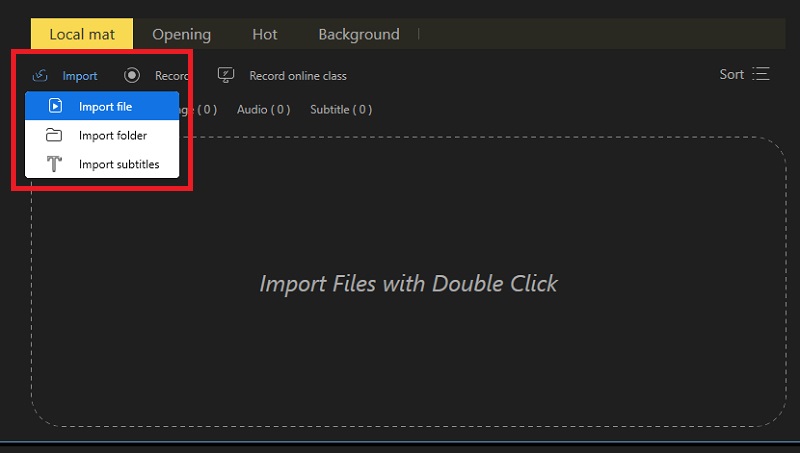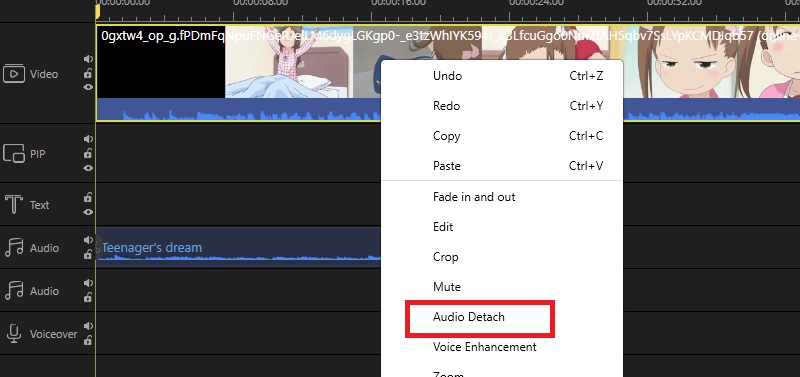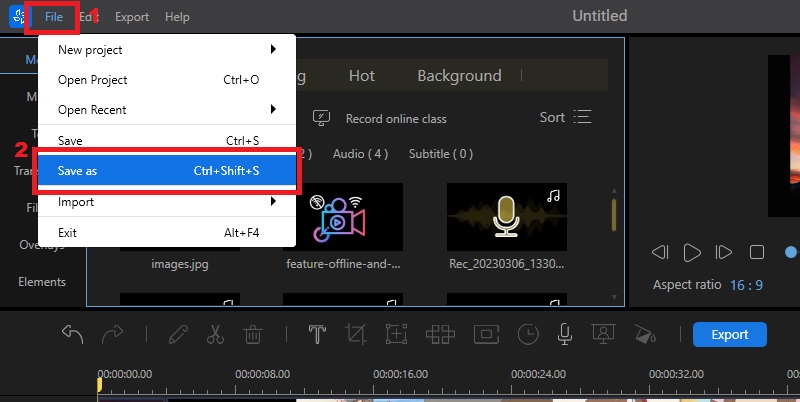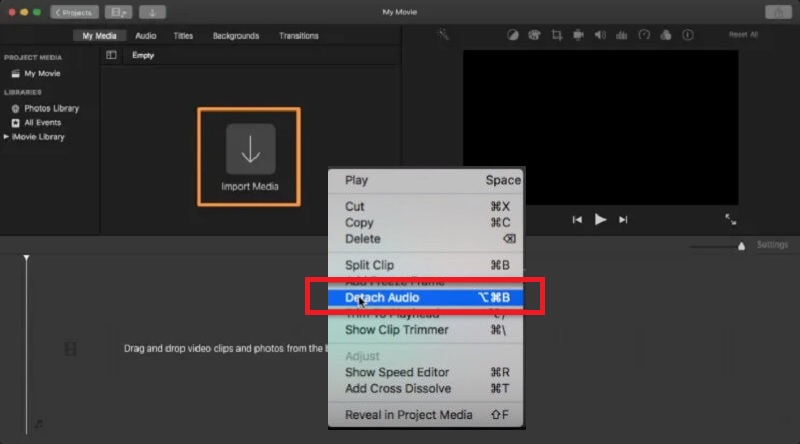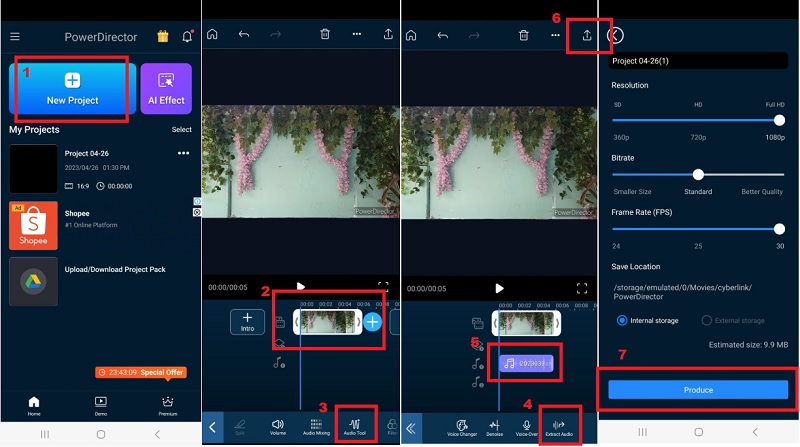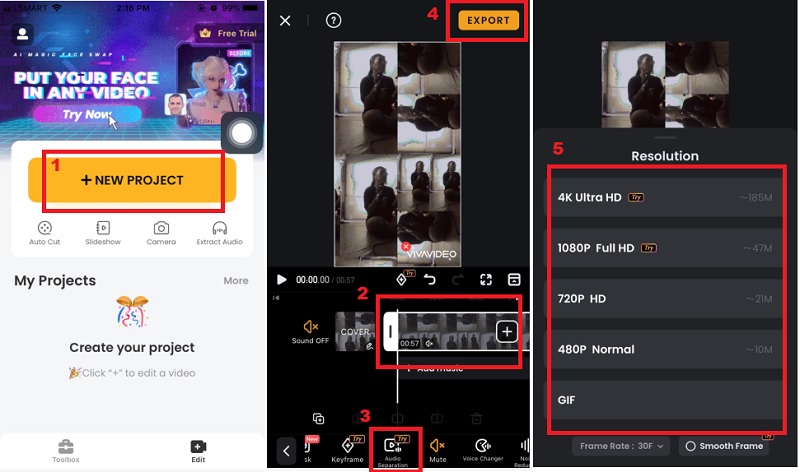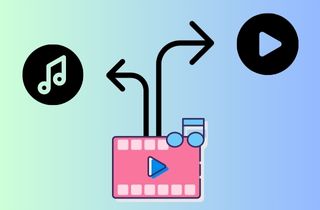
Qu'est-ce qu'Audio Detach ?
Le détachement audio permet aux utilisateurs de séparer ou de supprimer rapidement et facilement l'audio des fichiers vidéo. Ce processus est pratique lorsque vous souhaitez utiliser l'audio à d'autres fins indépendamment de la vidéo ou simplement éditer et supprimer les sons indésirables. Le détachement audio est différent de la mise en sourdine et de la baisse du volume de l'audio. La mise en sourdine et la baisse du volume sont deux méthodes bien connues, mais le détachement audio est une approche plus avancée qui offre une plus grande précision.
Contrairement à la mise en sourdine, qui élimine la sortie sonore, et à la baisse du volume, qui le réduit uniformément sur toutes les fréquences, le détachement audio permet d'isoler et de supprimer des éléments de piste spécifiques tout en laissant le reste de l'audio intact. Cette méthode est particulièrement utile pour les professionnels de l'audio qui ont besoin de supprimer des sons particuliers ou des bruits de fond d'une piste sans affecter la qualité globale du son.
Où le détachement audio peut être utile
Audio Detach est une fonctionnalité utile qui permet aux utilisateurs de séparer l'audio du clip vidéo, créant ainsi deux fichiers pouvant être édités séparément. Voici une situation où le détachement audio peut être utile.
1. Réunions en ligne et webinaires :
Le détachement audio peut être utile dans les réunions en ligne et les webinaires où l'utilisateur peut souhaiter supprimer le bruit de fond ou améliorer la qualité sonore de la voix d'un orateur. Cela peut être fait en utilisant des extraits audio d'enregistrements vidéo, puis en appliquant les améliorations souhaitées ou les techniques de réduction du bruit.
2. Écouter de la musique ou des podcasts dans des lieux publics :
Le détachement audio peut être utile lorsqu'un utilisateur souhaite extraire l'audio d'une vidéo et l'écouter sur son casque sans lire l'intégralité de la vidéo. Avec lui, vous n'avez pas besoin de tenir votre téléphone lorsque vous vous promenez dans des lieux publics.
3. Regarder des vidéos avec une musique de fond ou des effets sonores :
Le détachement audio peut également être utile lorsqu'un utilisateur souhaite regarder une vidéo sans musique de fond ni effets sonores. Cela peut être fait en séparant l'audio de la vidéo à l'aide de Audio Detach, puis en coupant ou en réduisant le volume de cette piste pendant le visionnage.
4. Jouer avec de la musique ou des effets sonores dans le jeu :
Le détachement audio est idéal pour les joueurs qui souhaitent créer des bandes sonores personnalisées ou des remixes à partir de la musique et des effets sonores du jeu. Il s'agit d'améliorer l'expérience de jeu et d'attirer l'attention du spectateur. En outre, il peut être utilisé pour créer des didacticiels ou des critiques de jeux vidéo dans lesquels l'utilisateur peut souhaiter mettre en évidence des effets sonores ou des dialogues spécifiques sans inclure d'autres bruits de fond.
Comment détacher l’audio de la vidéo sur différents appareils ?
1. Coupe vent AceThinker (Windows et Mac)
AceThinker Wind Cut est un logiciel de montage vidéo que vous pouvez utiliser pour créer des didacticiels, des critiques, des vidéos promotionnelles et bien plus encore. Ce logiciel peut séparer ou supprimer l'audio de la vidéo de Windows 10 sans effort. Avec ce programme, vous pouvez supprimer tous les sons de votre vidéo, comme la voix, le bruit de fond, la musique de fond, les pistes audio, etc. De plus, outre le détachement audio, il offre également des fonctionnalités d'édition telles que l'édition audio, la rotation, le recadrage, le rognage et plus. Quoi de plus? Cet outil vous permet d'ajouter votre logo ou votre filigrane, d'ajouter une musique de fond à la vidéo, d'importer des vidéos depuis votre appareil photo ou votre téléphone ou de télécharger des vidéos depuis Internet. Consultez le didacticiel ci-dessous pour savoir comment détacher l'audio de la vidéo.
Achetez le gratuitement
Étape 1 Obtenir le logiciel Audio Detach
Téléchargez AceThinker Wind Cut sur son site officiel en choisissant l'installateur ci-dessus. Ensuite, cliquez sur le fichier téléchargé et passez toutes les invites pour une installation réussie. Ensuite, lancez l'outil et explorez-le d'abord.Étape 2 Importer le fichier vidéo
Pour télécharger une vidéo dans le programme, cliquez sur l'onglet "Importer" et appuyez sur l'option "Importer un fichier". Ensuite, localisez la vidéo sur vos fichiers qui apparaîtra sur votre écran. Ensuite, double-cliquez sur le fichier pour l'ajouter au logiciel et faites-le glisser vers la chronologie d'édition.Étape 3 Faire le détachement audio
Pour commencer à séparer l'audio de la vidéo, appuyez sur la vidéo sur la chronologie et faites un clic droit dessus. Ensuite, cliquez sur "Détacher l'audio" dans les options, et l'audio se séparera automatiquement de la vidéo. Vous pouvez également modifier l'audio et améliorer la voix.Étape 4 Enregistrer la vidéo éditée
Lisez et prévisualisez la vidéo modifiée avant de l'enregistrer. Une fois satisfait du résultat, cliquez sur le menu "Fichier" dans le coin supérieur gauche de l'outil. Ensuite, en dessous, appuyez sur l'option "Enregistrer sous". Ensuite, sélectionnez un dossier de sortie qui sera sur votre écran, où vous pourrez enregistrer la vidéo éditée.2. iMovie (Mac)
iMovie est un éditeur vidéo conçu et préinstallé sur les appareils iOS uniquement. Comme les autres éditeurs vidéo, vous pouvez également détacher l'audio dans iMovie. Vous pouvez extraire l'audio d'une vidéo et l'attacher à un autre clip. De plus, vous pouvez éditer le clip audio extrait en appliquant d'autres effets audio. De plus, il est également équipé de fonctionnalités d'édition de base telles que le rognage, le recadrage, la rotation, etc. Consultez le guide ci-dessous pour savoir comment détacher l'audio de la vidéo iMovie.
Mode d'emploi:
- Comme iMovie est préinstallé sur les appareils iOS, vous n'avez pas besoin de l'installer. Lancez le logiciel de séparation audio et téléchargez la vidéo. Cliquez sur l'onglet "Créer un nouveau" sur l'interface. Après cela, appuyez sur "Importer un média" et vos fichiers apparaîtront sur votre écran. Localisez la vidéo et importez-la dans le programme.
- Une fois la vidéo chargée avec succès dans l'interface, faites-la glisser vers la chronologie d'édition. Ensuite, pour démarrer le processus de détachement audio dans iMovie. Cliquez sur la vidéo sur la chronologie, faites un clic droit dessus et sélectionnez "Détacher l'audio". Ensuite, l'audio se séparera automatiquement de la vidéo.
- Enfin, lisez l'audio de détachement d'iMovie et exportez-le. Cliquez sur le menu "Fichier", puis appuyez sur le bouton "Partager" pour accéder à la boîte de dialogue. Ensuite, une autre fenêtre apparaîtra sur votre écran pour modifier le nom du fichier et le dossier de sortie. Ensuite, appuyez sur le bouton "Enregistrer" pour exporter la vidéo.
3. Directeur de pouvoir (Android et iPhone)
PowerDirector est un éditeur vidéo bien connu disponible sur Android et iPhone, que vous pouvez également utiliser pour supprimer facilement l'audio. Il dispose également de nombreuses fonctionnalités d'édition audio telles que l'amélioration de la parole, la suppression du vent, DeReverb, le transformateur vocal, etc. De plus, il offre des fonctionnalités avancées telles que le stabilisateur vidéo, la correspondance des couleurs, les LUT, les effets HDR, etc. De plus, avec cet outil, vous pouvez également effectuer un enregistrement d'écran, une diffusion en direct et des plugins Party. Suivez le didacticiel sur la façon de détacher l'audio à l'aide de PowerDirector.
Mode d'emploi:
- Obtenez l'outil d'extraction audio dans le Play Store et installez-le sur votre appareil. Ensuite, lancez l'application et autorisez-la à accéder à tous vos fichiers. Sur son interface, cliquez sur le menu "Nouveau projet", et vous serez dirigé vers vos fichiers. Choisissez la vidéo dont vous souhaitez détacher l'audio.
- Ensuite, appuyez sur la vidéo dans la chronologie d'édition et l'outil d'édition apparaîtra. Appuyez sur "Outil audio" et sélectionnez l'option "Extraire l'audio". Ensuite, attendez que l'audio soit complètement extrait ; vous pouvez également le modifier ; appuyez sur l'audio extrait et baissez le volume ou supprimez-le.
- Enfin, pour exporter la vidéo modifiée, appuyez sur "Partager" dans le coin supérieur droit de l'application. Ensuite, vous pouvez choisir une résolution, un débit binaire, une fréquence d'images et un dossier de sortie. Ensuite, appuyez sur le bouton "Produire" pour enregistrer la vidéo éditée dans vos fichiers.
4. VivaVideo - Éditeur vidéo (iOS et Android)
VivaVideo - Video Editor est une application de montage vidéo mobile qui permet aux utilisateurs d'éditer et de créer des vidéos de haute qualité directement à partir de leurs appareils. Comme les autres applications d'édition vidéo, vous pouvez supprimer les effets secondaires audio à l'aide de cet outil. Cependant, vous ne pouvez pas accéder à la fonction "Séparation audio" en utilisant la version gratuite de VivaVideo. De plus, il offre également une variété de fonctionnalités d'édition vidéo, notamment le découpage, la fusion, l'ajout de texte et d'autocollants, et l'application de filtres et d'effets pour améliorer la qualité visuelle de la vidéo. Voici le guide sur la façon de faire le détachement audio.
Mode d'emploi:
- Accédez à l'App Store ou au Google Play Store et recherchez VivaVideo - Video Editor. Téléchargez et installez l'application sur votre appareil. Ensuite, exécutez l'outil et autorisez toutes les invites avant d'accéder à l'interface principale.
- Une fois dans l'interface principale, cliquez sur "Nouveau projet" et vous accéderez à vos fichiers. Localisez la vidéo dont vous souhaitez séparer l'audio de la vidéo. Ensuite, appuyez sur la vidéo sur la chronologie et recherchez la fonction "Séparation audio". Vous pouvez également modifier l'audio ou le supprimer.
- Pour enregistrer les modifications, appuyez sur le bouton "Exporter" dans le coin supérieur droit de l'application. Ensuite, vous devez sélectionner une résolution. Si vous voulez une haute résolution, assurez-vous d'avoir un plan d'abonnement. Une fois que vous avez choisi la résolution, la vidéo sera automatiquement enregistrée dans votre vidéo. Ensuite, localisez la vidéo sur vos fichiers et lisez-la.
Conseils utiles et erreurs à éviter
La personnalisation et le détachement de l'audio peuvent être intimidants pour les personnes qui ont besoin d'être plus averties techniquement avec le processus. Heureusement, il existe des astuces qui peuvent aider les individus à détacher efficacement et professionnellement l'audio.
- Tout d'abord, il est important de s'assurer que l'audio est correctement synchronisé avec la vidéo avant de se détacher. Cela peut être fait à l'aide d'un logiciel de montage vidéo pour s'assurer que l'audio et la vidéo sont parfaitement synchronisés. De plus, lors du détachement de l'audio, il est important de se rappeler de créer une copie de sauvegarde des fichiers vidéo et audio d'origine.
- Deuxièmement, la personnalisation des paramètres audio, comme le réglage des niveaux de volume et l'ajout de musique de fond ou d'effets sonores, peut aider à améliorer la qualité vidéo globale.
- Troisièmement, lors du détachement de l'audio d'une vidéo, il est important d'enregistrer les fichiers nouvellement créés dans des formats compatibles qui peuvent être facilement partagés ou importés dans d'autres logiciels d'édition.
Erreurs courantes à éviter lors du détachement audio
Détacher l'audio d'un fichier vidéo peut être une fonctionnalité utile pour les créateurs et les éditeurs de contenu. Cependant, détacher l'audio peut être délicat si vous n'êtes pas familier avec le processus ou si vous faites des erreurs courantes. Voici quelques erreurs courantes à éviter lors du détachement audio :
- Ne pas choisir le bon logiciel : Choisir le bon logiciel est crucial lors du détachement audio. Tous les logiciels de montage vidéo ne disposent pas de cette fonctionnalité ; certains peuvent avoir des limites ou produire des résultats de moindre qualité.
- Choisir un format audio de faible qualité : Après avoir extrait l'audio d'une vidéo, choisissez un format et une qualité audio appropriés qui ne compromettront pas la qualité globale de votre vidéo.
- Ne pas vérifier la synchronisation : Détacher l'audio d'une vidéo peut parfois entraîner des problèmes de synchronisation, en particulier si votre vidéo comporte un mouvement d'action dynamique. Vérifiez toujours la synchronisation après avoir détaché l'audio et ajustez-la en conséquence pour vous assurer que la vidéo et l'audio restent synchronisés.